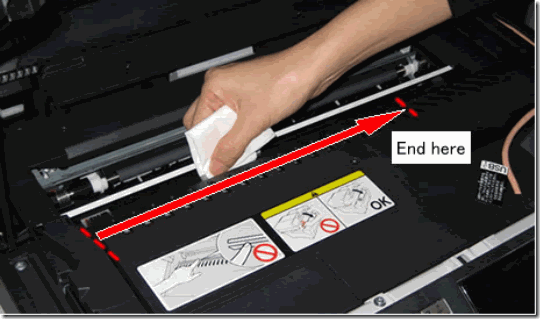Nous allons voir dans le tutoriel suivant de quelle manière vous allez pouvoir vous débarrasser de ces deux erreurs sur votre imprimante de marque Epson.
Pour l’erreur de type 0094
A noter que cette erreur frappera notamment les imprimantes de modèles Aculaser CX16, CX16nf mais également Xerox Phaser 6121mfp. Voila ce que vous allez devoir faire pour vous sortir d’affaire.
Vous allez dans un premier temps éteindre votre imprimante.
- Débranchez ensuite celle-ci
- Vous allez ensuite patienter un petit peu (comptez une dizaine de minutes) avant de remettre le tout en place.
Une fois que c’est fait, voila la suite des choses à faire :
Allez voir du coté du connecteur CN37 du moteur principal afin de bien vérifier que le tout soit branché comme il faut.
- Ensuite, faites une petite vérification pour voir si le moteur fonctionne comme il se doit
- Jetez ensuite un petit coup d’œil du côté du solénoïde qui se trouvera sur le second rouleau de transfert.
- Procédez au remplacement du solénoïde.
- Pour finir, remplacez le capteur de position qui se trouvera également sur le second rouleau de transfert.
Pour l’erreur W-13
Cette erreur peut frapper les imprimantes Epson de types Epson NX420, SX218, SX215, SX420W, SX425W et consorts. Cette erreur signifiera généralement que les cartouches d’encre présentes doivent être changées ou rechargées . Si jamais l’erreur persiste par la suite, voila ce que vous pourrez faire :
-
Essayez de replacer la cartouche incriminée, il se peut qu’elle soit mal placée.
-
Si l’erreur refait son apparition, appuyez sur la touche “start”
-
Vérifiez sinon qu’aucune autre cartouche d’encre ne nécessite un remplacement.
Encros ne cite les marques qu’à des fins de compréhension lors de l’usage de ses différents produits, afin de guider l’utilisateur de manière efficace. Les marques appartiennent respectivement à leurs propriétaires et ne peuvent être comparées avec les produits de la marque Encros, ces derniers possédant leurs propres spécificités et exigences techniques.
Nous Suivre sur Google+








 `
`